
【Android】Googleアカウントのロック解除方法を状況別に解説
Contents[OPEN]
- 1【Android】Google アカウントがロックされた!原因は?
- 2【Android】Google アカウントをロックする方法は?
- 3【Android】Google アカウントのロックを解除する方法は?
- 4【Android】Google アカウントのロックを解除・削除する方法《ロールバック》
- 5【Android】Google アカウントのロックを解除・削除する方法《ソフト》
- 6【Android】Google アカウントのロックを解除・削除する方法《Google検証をバイパス》
- 6.1スマホを工場出荷状態にリセット・再起動しよう
- 6.2Google アカウントの認証情報にてキーボードから入力
- 6.3「OEMロック解除」を有効にする
- 6.4スマホを再起動・新しいGoogle アカウントを追加する
- 7【Android】Google アカウントのロック解除でスマホをリセットする方法
- 8AndroidのGoogleアカウントロックに気を付けよう!
「OEMロック解除」を有効にする
次に「開発者向けオプション」をタップしてメニューを表示させましょう。
こちらに表示される設定は少し難しい内容が多いので、誤操作のないようにしてください。
一覧から「OEMロック解除」をタップして有効化しましょう。ただし、こちらはキャリアからの制御を受けている端末では有効化できないので注意してください。
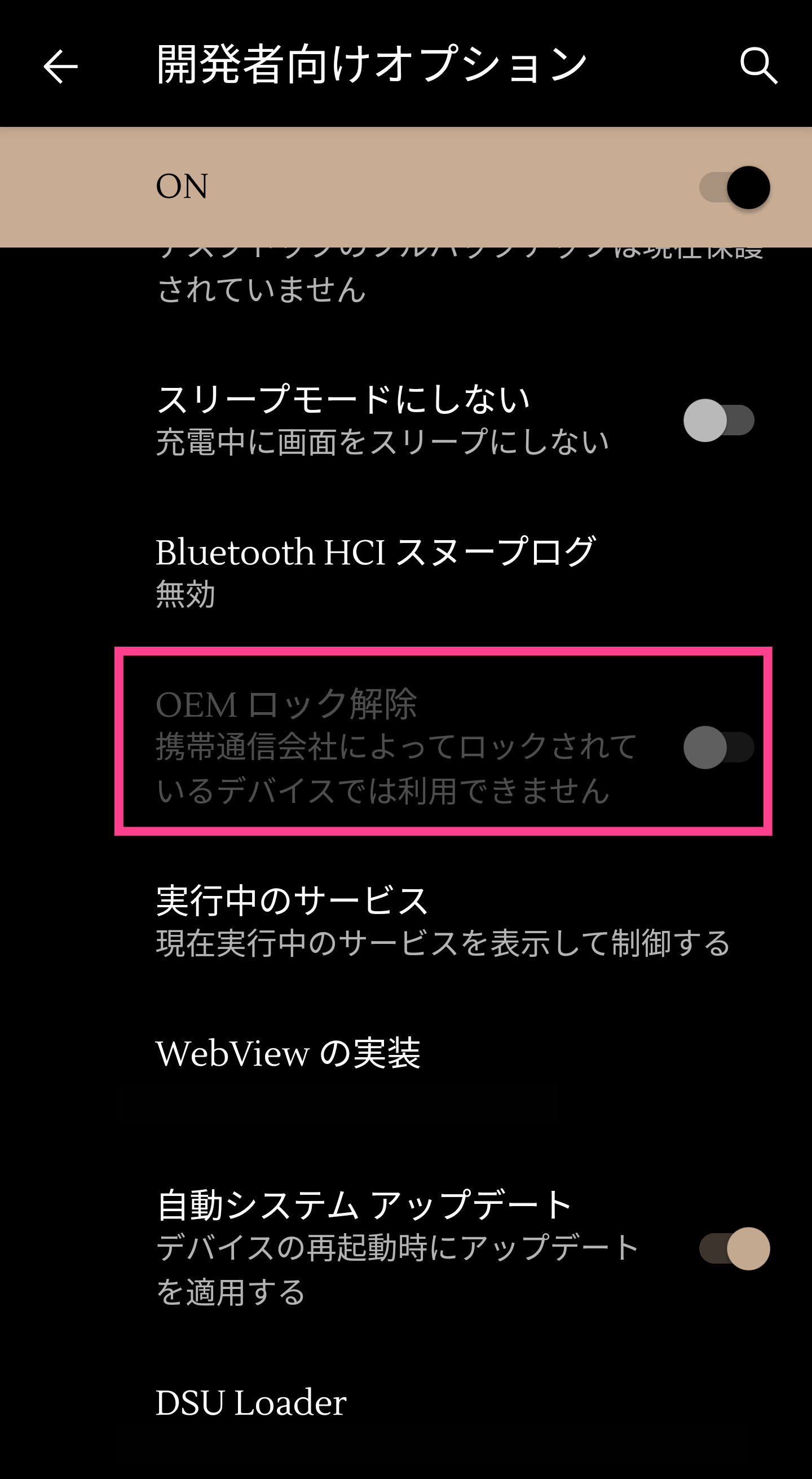
スマホを再起動・新しいGoogle アカウントを追加する
ここまで設定が完了したら、後は設定を反映させるために再起動しましょう。
再起動については電源ボタンを長押しする通常通りのやり方で問題ありません。
再起動後にGoogleアカウント(新しいもの)を追加するように促す表示が出てきたら、自分のアカウントを入力してください。これで自分の設定したアカウントでスマホを使用できるようになります。
自力でアカウントを追加するには、「設定」から「アカウント」を選択し、「アカウントを追加」から好きなものを登録できるようになっているので必要に応じて操作しましょう。
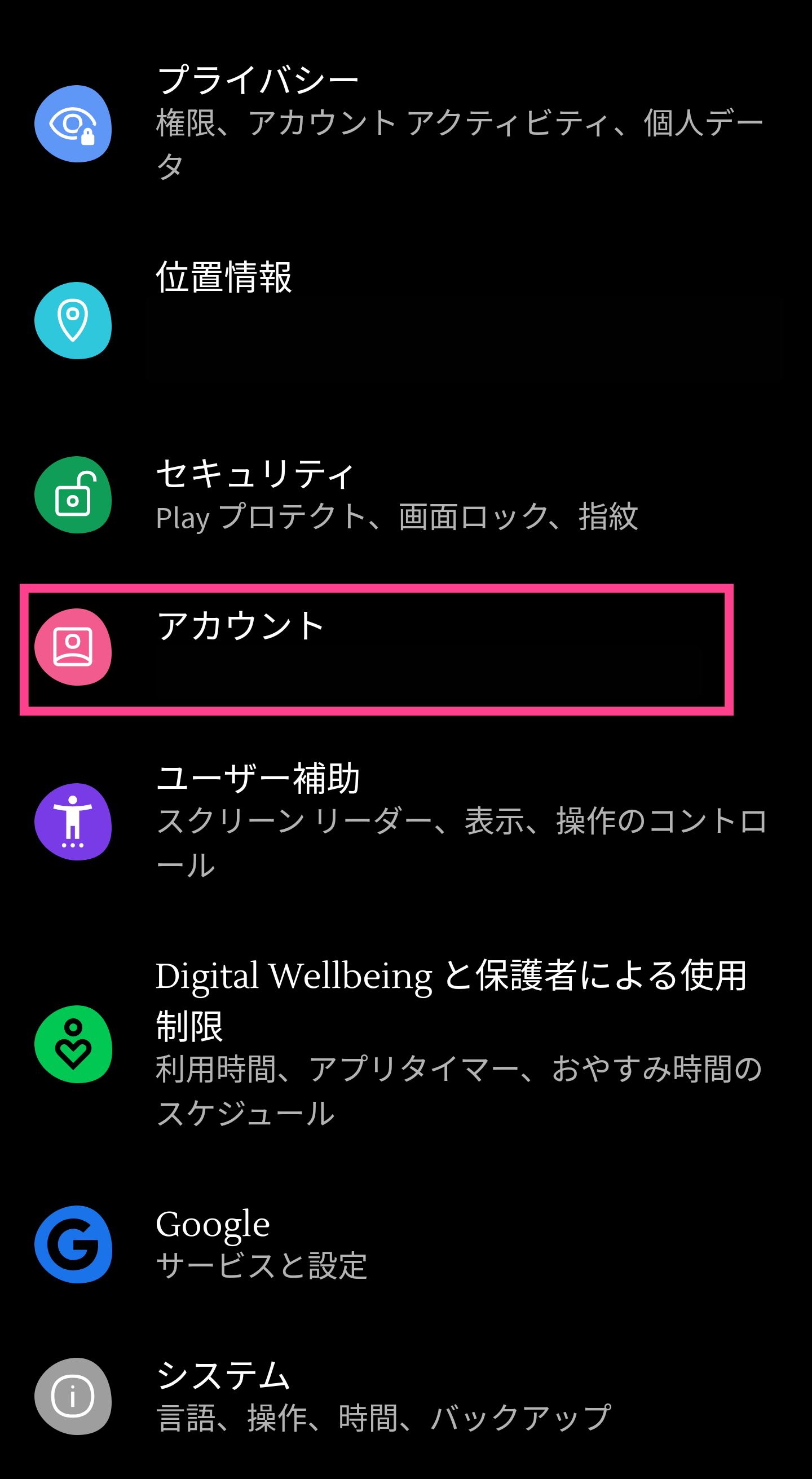
少しややこしい作業になるかもしれませんが、SIMロックが解除されている端末を第三者から譲り受けたり購入したりした場合の奥の手として試してみてください!
【Android】Google アカウントのロック解除でスマホをリセットする方法
ここからは最後になりますが、ロックを解除しスマホもリセットする方法をまとめておきます。
これから他人に譲渡する場合に行っておきたい項目です。
設定から端末をリセットしよう
基本的なリセット方法は、設定から初期化を行うということです。
設定の「アカウント」からGoogleアカウントを選択し、「アカウントを削除」をタップします。
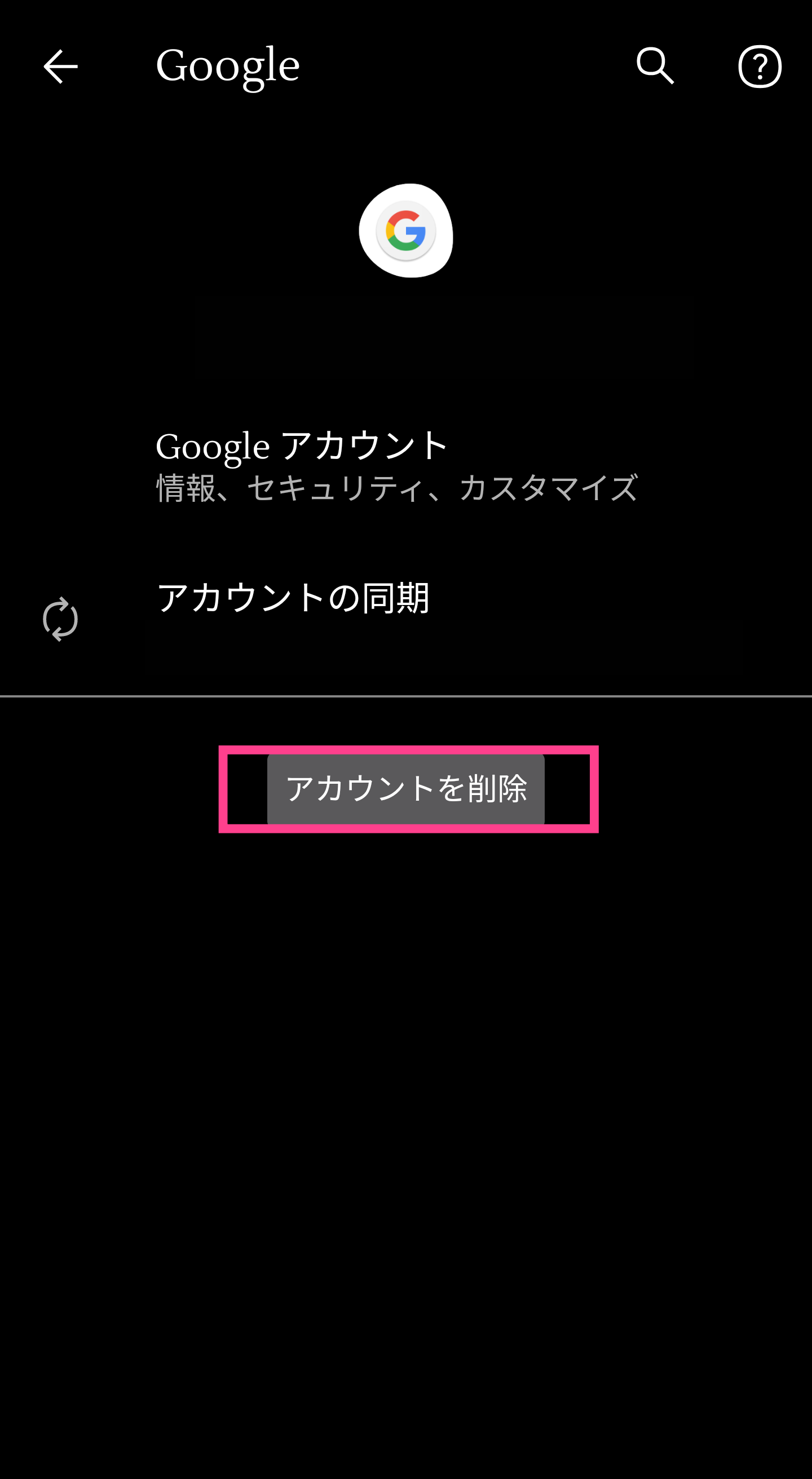
アカウント削除とありますが、その端末から存在が消されるだけなので根本的なデータはそのまま残ります。
端末に残っているアカウントを消せたら、いよいよ初期化(リセット)です。「システム」をタップして「リセットオプション」を選択しましょう。
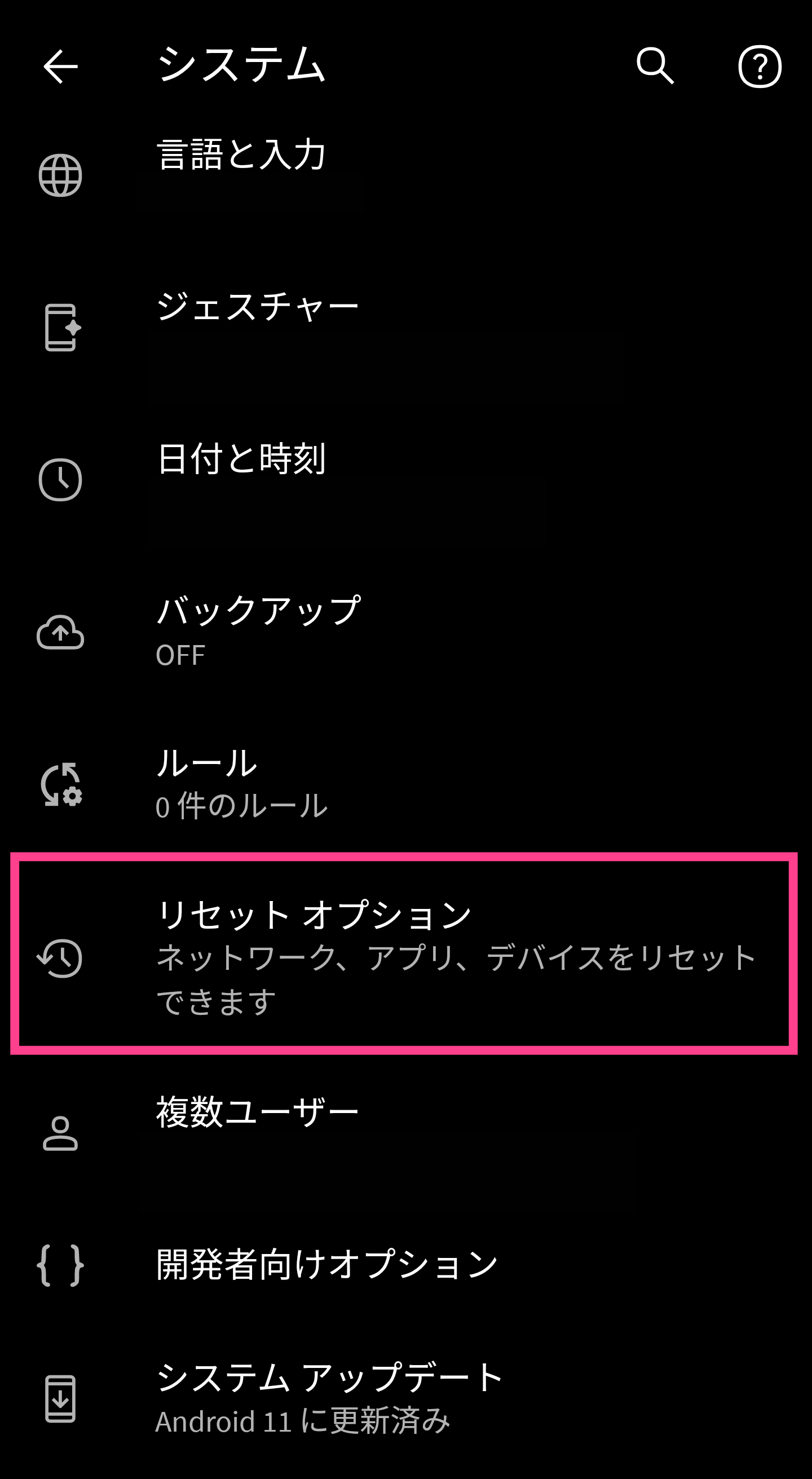
メニューが表示されるので、「すべてのデータを消去」を選択することで初期化がスタートします。あとはリセットが完了するまで待機してください。
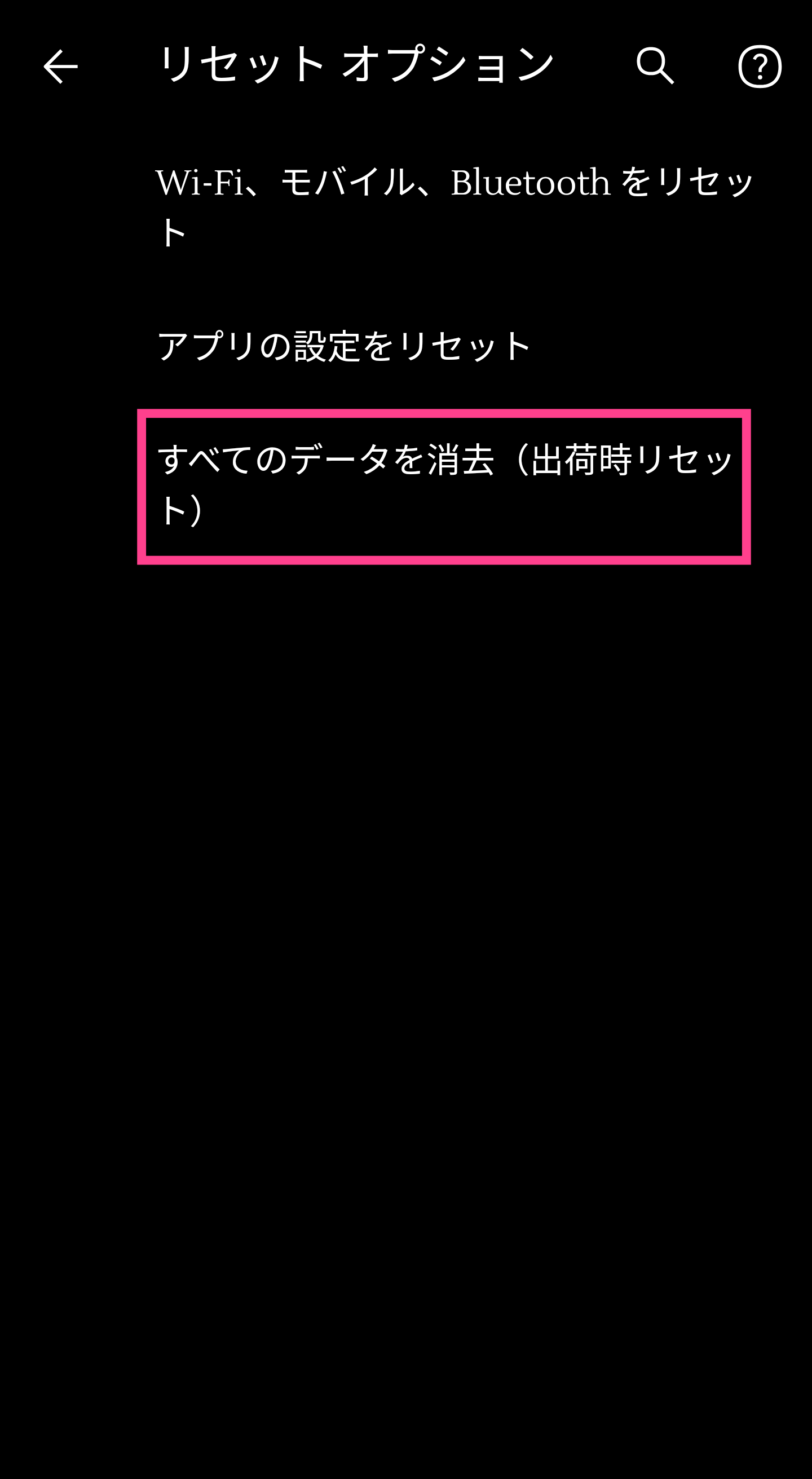
リセットが終わったら、端末のデータが出荷時の状態になっているかを確認して完了です。
こちらは最も無難な初期化方法です。
譲渡のタイミングでなくても不具合やエラーが発生したときにも有効な対処法なので、ぜひ覚えておいてください!
ファクトリーリセット・デバイスマネージャーを使うとロックされるかも
上で説明しましたように「設定」から初期化を行う方法の以外に、ファクトリーリセットや、デバイスマネージャーを使った初期化があります。
ファクトリーリセットは、先ほどの説明でもあったように、物理ボタンを使って強制的に初期化するやり方です。
また、デバイスマネージャーはPCなどのブラウザから「デバイスを管理」を選択してリセットを行います。
この2種類の初期化については、どちらも不正利用者の強制リセットの可能性が否定できないので、ロックされる可能性があります。
これに気づかずにロックされたままの状態で他人に譲渡すると、アカウントデータの補足説明など手間がかかってしまうので注意してください。
特に理由がない限り、リセットは「設定」から操作して行うことがおすすめです!
万が一ロックされたときは、Androidの譲渡前に解除しておいてくださいね。
AndroidのGoogleアカウントロックに気を付けよう!
今回はAndroidのスマホ端末をリセットしたときに起こりがちな「アカウントロック」の解除について解説してきました。
購入した機器でロックされた場合は、こちらの記事でピックアップした複数の対処法を試して、使える状態にしましょう。
渡す側の場合は正しい操作を行って、クリーンな状態にしてから譲渡・販売したいものです。
アカウントの消去とデータのリセットをしっかり「設定」から行ってくださいね。